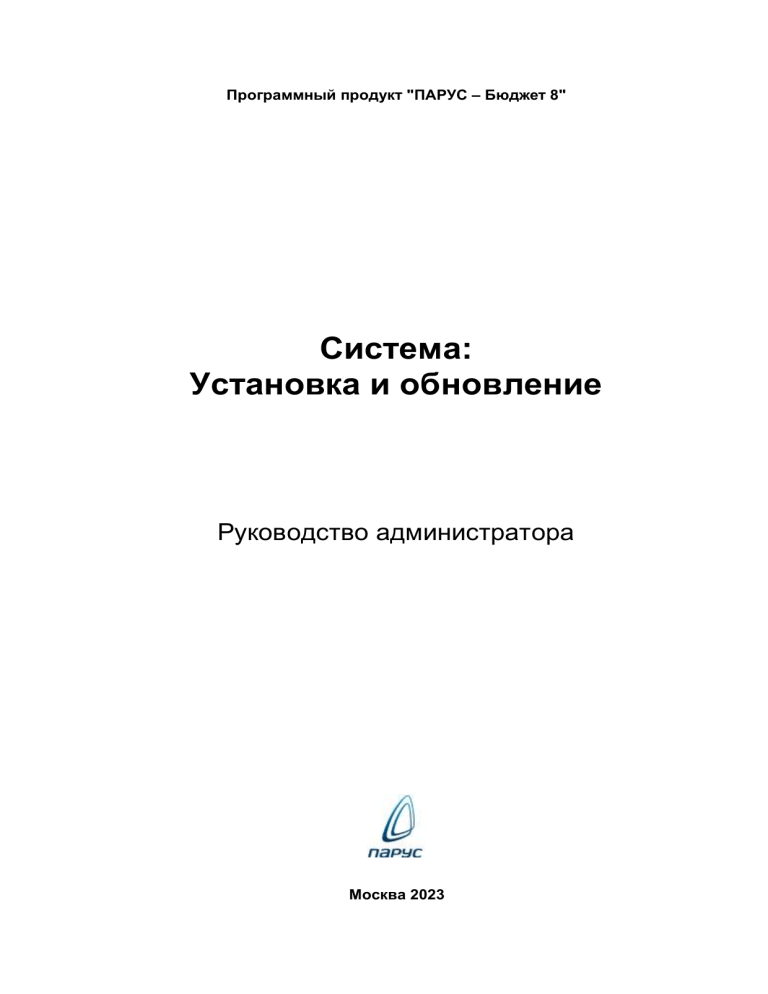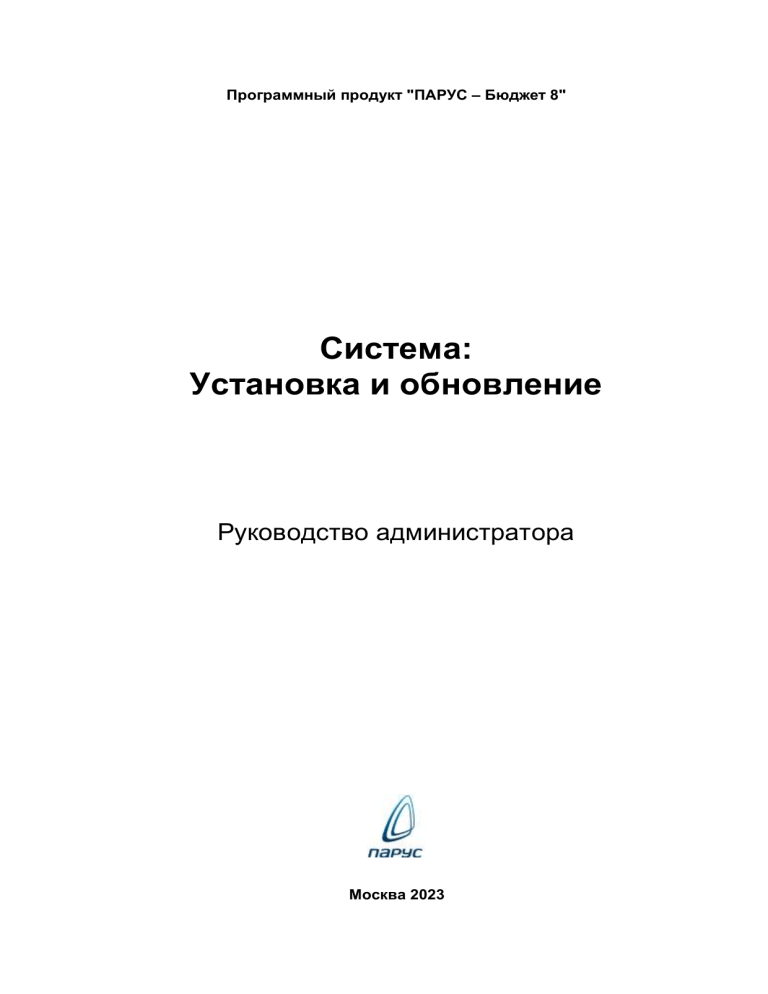
Программный продукт "ПАРУС – Бюджет 8"
Система:
Установка и обновление
Руководство администратора
Москва 2023
2
© ООО "ПАРУС", 2023. Все права защищены.
Без предварительного получения письменного разрешения ООО "ПАРУС" этот документ (или его
часть) не может быть подвергнут копированию, фотокопированию, репродуцированию, переводу
или переносу на любые носители. Информация, содержащаяся в этом документе, мож ет быть
изменена без специального уведомления, что не является нарушением обязательств по отношению к
пользователю со стороны ООО "ПАРУС". Содержание данного документа может частично не
соответствовать установленной у пользователя версии Программного проду кта – в связи с его
постоянным развитием. Для получения более точной информации используйте электронную
справочную систему.
3
Оглавление
ВЫБОР СЦЕНАРИЯ УСТАНОВКИ СИСТЕМЫ ...............................................................6
ПОСЛЕДОВАТЕЛЬНОСТИ ДЕЙСТВИЙ ПРИ УСТАНОВКЕ, ОБНОВЛЕНИИ И
ПЕРЕНОСЕ СИСТЕМЫ .........................................................................................................8
ПОСЛЕДОВАТЕЛЬНОСТЬ ДЕЙСТВИЙ ПРИ УСТАНОВКЕ СИСТЕМЫ..............................................8
ПОСЛЕДОВАТЕЛЬНОСТЬ ДЕЙСТВИЙ ПРИ ОБНОВЛЕНИИ СИСТЕМЫ ...........................................9
СЦЕНАРИИ ПЕРЕНОСА СИСТЕМЫ .............................................................................................9
СЦЕНАРИЙ КОНВЕРТАЦИИ БД (ORACLE-POSTGRESQL) ...........................................................9
СОСТАВ И СОДЕРЖАНИЕ ДИСТРИБУТИВНЫХ НОСИТЕЛЕЙ ............................... 10
ДОКУМЕНТАЦИЯ ................................................................................................................ 11
РАЗВЕРТЫВАНИЕ СИСТЕМЫ .......................................................................................... 12
НОВАЯ УСТАНОВКА С СУБД POSTGRESQL ........................................................................... 12
Установка PostgreSQL ...................................................................................................... 12
Инициализация и настройка кластера ............................................................................. 13
Установка расширений ..................................................................................................... 13
Создание БД ...................................................................................................................... 14
Создание пользователя-владельца Системы ................................................................... 14
Создание рабочего места администратора и установка Системы .............................. 15
Создание объектов Системы в БД (выполнение сценария создания БД)........................ 16
НОВАЯ УСТАНОВКА СУБД ORACLE DATABASE ..................................................................... 20
Подготовка к установке ................................................................................................... 20
Установка Oracle Database Software ................................................................................ 20
Окончание установки........................................................................................................ 22
Создание БД с помощью dbca (Database Configuration Assistant).................................... 22
Настройка соединений с БД (Oracle Net) ......................................................................... 29
Создание пользователя-владельца Системы ................................................................... 32
Создание рабочего места администратора Системы ................................................... 32
Создание объектов Системы в БД (выполнение сценария создания БД). ....................... 36
КОНВЕРТАЦИЯ ORACLE – POSTGRESQL................................................................................. 39
Подготовка исходной БД Oracle ...................................................................................... 39
Создание целевой БД PostgreSQL ..................................................................................... 39
Подготовка рабочего места для конвертера .................................................................. 39
Конвертация и обновление Системы ............................................................................... 40
УСТАНОВКА КЛИЕНТСКИХ РАБОЧИХ МЕСТ ............................................................................ 41
Win-клиент для Oracle ...................................................................................................... 41
4
Win-клиент для PostgreSQL .............................................................................................. 42
Win-клиент для ЦУД ......................................................................................................... 42
Веб-клиент ........................................................................................................................ 42
ПЕРВИЧНАЯ НАСТРОЙКА СИСТЕМЫ .......................................................................... 43
НАСТРОЙКА ИНТЕРФЕЙСА ............................................................................................. 45
5
Настоящий документ предназначен для практического освоения установки и обновления
программного продукта "ПАРУС-Бюджет 8" и сопутствующих ему аппаратнопрограммных средств (далее, Системы).
[1] РУК_Администратор.pdf
"Модуль "Администратор". Руководство администратора"
[2] СИС_Системные_средства.chm
"ПАРУС: Администратор / Системные средства: Справка"
6
Выбор сценария установки Системы
Перед началом развёртывания Системы необходимо определиться с типом решаемых задач,
предполагаемой нагрузкой, условиями лицензирования и т.д.
В соответствии с аппаратными и программными требованиями (см. руководство "СИС_Аппаратно программные_требования.pdf") выбирается физическое размещение компонентов.
Состав компонентов Системы, их количество или физическое размещение могут изменяться в
процессе эксплуатации независимо друг от друга, например, добавлен "Сервис отложенной печати
отчётов" или заменён сервер БД.
Система – это комплекс аппаратных и программных средств, состоящий из следующих компонентов:
1. Сервер базы данных – обязательный компонент, выполняющий управление базой
данных и обеспечивающий доступ к информации другим компонентам Системы.
Возможны различные конфигурации, например:
•
•
Одиночный сервер (компьютер) с локальным или выделенным хранилищем данных.
Объединённые в кластер сервера с выделенным хранилищем данных.
•
Сервер (кластер) с резервной базой данных.
2. Клиентские рабочие места, на которых локально или удалённо (на терминальном сервере или
через VPN-соединение) выполняются прикладные приложения Системы. Условно можно
разделить по назначению:
• Рабочее место администратора – рабочее место пользователя с возможностью
облуживания базы данных. Должно быть развёрнуто хотя бы одно подобное рабочее
место.
• Рабочее место пользователя – предназначено для повседневной работы с прикладными
приложениями Системы.
• Рабочее место дизайнера отчётов Crystal Reports – рабочее место пользователя с
возможностью создавать или редактировать отчёты.
3. Сервисные расширения – необязательные компоненты, расширяющие функционал Системы:
• Сервис отложенной печати отчётов - фоновая печать отчётов Crystal Reports, Microsoft
Excel и OpenOffice Calc.
• Абонентский пункт и др. модули и утилиты.
4. Веб-расширения – необязательные компоненты для работы с Системой через интернет:
•
•
•
•
Парус Онлайн – приложение веб-сервера для удалённого доступа к приложениям
Системы по протоколу http(s). В качестве клиента приложения выступает веб-браузер.
Сведение отчётности Online – проприетарный веб-сервер для работы с приложением
"Сведение отчётности".
Центр уделённого доступа – проприетарный веб-сервер для удалённого доступа
клиентских Windows-приложений по протоколу http(s).
Веб-сервисы – веб-приложения для взаимодействия со сторонними сервисами и
удалённого взаимодействия с Системой.
Все компоненты Системы объединяются локальной или виртуальной сетью.
7
Схема взаимодействия компонентов Системы
8
Последовательности действий при установке,
обновлении и переносе Системы
Последовательность действий при установке Системы
1. Развёртывание сервера базы данных (Oracle или PostgreSQL):
• Подготовка сервера.
• Установка СУБД (Oracle Database или PostgreSQL).
•
•
Создание "пустой" БД.
Настройка соединений с БД (Oracle Net или pg_hba.conf).
2. Создание рабочего места администратора Системы:
• Подготовка к установке.
•
•
•
•
Установка клиентских библиотек доступа к БД (Oracle Client для Oracle Database или libpq
для PostgreSQL).
Настройка соединения с БД.
Установка среды выполнения для инсталлятора Системы (.Net Framework для ОС
семейства Windows или Mono для Linux).
Установка административного инсталлятора Системы.
3. Установка Системы:
• Создание пользователя-владельца Системы.
•
•
Создание объектов Системы в БД (выполнение сценария создания БД).
Регистрация пользователей БД и пользователей Системы. Формирование прав доступа
пользователей к ресурсам Системы.
4. Установка клиентских рабочих мест:
• Подготовка к установке.
• Установка Oracle Client (только для Oracle Database).
•
•
Настройка соединения с БД (только Oracle Net для Oracle Database).
Установка Системы.
5. Развёртывание дополнительных компонентов.
Дальнейшие действия зависят от того, будут ли добавлены к Системе какие-либо расширения
(компоненты). Последовательность действий описывается в отдельных руководствах для них.
9
Последовательность действий при обновлении Системы
1. На сервере БД:
• Создание архива БД или резервной копии для возможности отката.
2. На рабочем месте администратора Системы:
• Удаление текущей версии Системы.
•
•
Установка новой версии Системы.
Обновление объектов Системы в БД (выполнение сценария обновления БД).
3. Обновление дополнительных компонентов Системы (см. отдельные руководства для них).
Клиентские рабочие места обновляются автоматически при первом входе в обновлённую Систему.
Сценарии переноса Системы
Иногда необходимо развернуть Систему с учётом уже имеющихся пользовательских данных,
например, из "шаблонной" БД или при замене сервера БД. В этом случае можно воспользоваться
одним из следующих сценариев:
•
Клонировать работающую БД или восстановить из резервной копии с помощью специальных
утилит (Recovery Manager для Oracle или pg_dump для PostgreSQL).
•
Выполнить импорт схемы с помощью утилит для создания резервных копий базы данных
(exp/imp или Data Pump для Oracle или pg_dump/pg_restore для PostgreSQL).
Сценарий конвертации БД (Oracle-PostgreSQL)
При смене СУБД с Oracle на PostgreSQL:
1. На сервере с исходной БД Oracle:
•
•
Создание архива БД или резервной копии для возможности отката.
Подготовка БД Oracle (ORA2PG).
2. На сервере с целевой БД PostgreSQL:
•
Установить СУБД PostgreSQL, инициализировать кластер, установить требуемые
расширения, создать БД.
3. На рабочем месте администратора Системы:
• Установка конвертера.
• Выполнение конвертации.
• Установка инсталлятора Системы для PostgreSQL.
• Обновление объектов Системы в БД (выполнение сценария обновления БД)
формирование клиентского приложения.
10
Состав и содержание дистрибутивных
носителей
Система поставляется на 3-х CD дисках:
1. Мастер-диск:
• Административный инсталлятор Системы (существует в двух редакциях – бюджетный
ParusBUDGET или хозрасчётный ParusSELFIN).
• Клиентский инсталлятор Системы.
•
Техническая документация.
2. Сервисный диск:
• Система хранения сценариев ScrStore (СХС).
• Приложения Парус Онлайн (WebClient) и дополнительное ПО.
•
•
Парус Абонентский пункт (Parus8.AP).
Системы инвентаризации (Parus8.Inventory).
•
•
Инсталлятор для СУБД PostgreSQL (Parus8.PostgeSQL).
Приложение Личный кабинет (Parus8.Личный кабинет).
•
•
Схемы репликации.
Управляемые разделы.
•
ЦУД.
3. Исходные тексты.
Содержимое дистрибутивных носителей дублируется на FTP-сервере ООО "ПАРУС". Туда же
выкладываются обновления для текущих версий, дополнительные дистрибутивы, демонстрационная
лицензия и т.п.
11
Документация
Руководства по работе с Системой находится в каталоге "_Техническая документация" на Мастердиске и дублируются на FTP-сервере ООО "ПАРУС".
Дополнительно на FTP-сервере доступны методические материалы,
технические паспорта, сопроводительные записки к релизам и т.п.
инструкции, пособия,
Некоторые вопросы более подробно изложены непосредственно в контекстной справке приложений
Системы, доступной при нажатии клавиши F1.
Оригинальные руководства по СУБД доступны на сайте Oracle:
•
Для 11R2 – http://docs.oracle.com/cd/E11882_01/index.htm.
•
Для 10R2 – http://www.oracle.com/pls/db102/homepage.
Руководства по СУБД PostgreSQL:
•
Оригинальные руководства – https://www.postgresql.org/docs.
•
На русском языке – https://postgrespro.ru/docs.
Стороннее программное обеспечение и руководства к ним доступны на сайтах их производителей:
•
http://www.oracle.com/technetwork/indexes/downloads/index.html.
•
http://office.microsoft.com/ru-ru.
•
http://www.crystalreports.com.
•
https://www.openoffice.org/ru.
•
https://ru.libreoffice.org.
•
https://dotnet.microsoft.com.
•
https://www.mono-project.com.
12
Развертывание Системы
Процесс развёртывания Системы различается в зависимости от выбора СУБД.
Далее в качестве примеров, для наглядности, рассматриваются варианты установки на
"чистую" операционную систему ОС семейства Windows.
Новая установка с СУБД PostgreSQL
Установка PostgreSQL
При выборе дистрибутива PostgreSQL возможны следующие варианты:
•
Оригинальная версия PostgreSQL Core (Версии для Windows поддерживаются Ent erpriseDB).
•
Из репозитария операционной системы. Установка и обновление выполняется с помощью
штатного менеджера пакетов. Для Windows существует неофициальный Chocolatey..
•
Сторонний дистрибутив (Postgres Pro, EnterpriseDB, BigSQL).
Поддерживаемые версии СУБД PostgreSQL – 9.6.x и выше (на сегодня до 13.x).
Рекомендуется выбор СУБД PostgreSQL из состава дистрибутива (для Linux) или Postgres Pro (для
Windows).
1. Скачать дистрибутив требуемой версии, например, PostgresPro: https://postgrespro.ru/windows.
2. Запустить инсталлятор, например, PostgresPro_9.6.x.x_64bit_Setup.exe.
3. Указать место установки, например, C:\PostgreSQL\9.6.
4. Выбрать каталог данных – место, где будет развёрнут кластер, например,
"C:\PostgreSQL\9.6\data". Для размещения кластера рекомендуется выделить отдельный
физический диск/массив.
5. Задать параметры сервера:
"Порт" – порт прослушивателя, который будет указываться
в настройках клиентских соединений, в том числе
Конвертера и WIN-клиента ПП "ПАРУС-Бюджет 8".
Значение по умолчанию "5432", рекомендуется оставить
без изменений, если нет особых причин изменить.
"Разрешить подключение с любых IP-адресов" – для
ознакомления и демонстрации желательно включить. Будет
разрешено подключение со всех компьютеров в сети и
открыт порт в брандмауэре.
Важно! При реальной работе необходимо выполнить
настройку доступа вручную в соответствии с требованиями
безопасности.
"Локаль" – Важно! – использовать "Настройка ОС" для ОС
с русским языком интерфейса, для других – в том числе с
MUI, выбрать "Russian, Russia".
"Супер-пользователь" – администратор БД (аналог SYS в
Oracle), обычно "postgres".
"Настроить переменные среды" – задать системные (т.е.
для всех пользователей) переменные для упрощения
взаимодействия
с
БД
(переменные
PGDATA=
C:\PostgreSQL\9.6\data, PGDATABASE= postgres и др., а
также в переменную PATH добавиться путь с
исполняемыми файлами СУБД C:\PostgreSQL\9.6\bin).
13
Далее, в настройках производительности выбрать "Провести оптимизацию параметров" в
соответствии с имеющимся объёмом ОЗУ (при выборе "Использовать параметры по умолчанию"
будет заданы минимальные необходимые значения).
По окончании установки будет создан сервис "postgresql-X64-9.6" с автоматическим типом запуска,
который будет стартовать БД (кластер C:\PostgreSQL\9.6\data).
Не запрещается (но не рекомендуется) создавать более одного кластера на сервере. Если установлено
более одной версии PostgreSQL – каждая работает независимо друг от друга.
Инициализация и настройка кластера
Один экземпляр работающего сервера PostgreSQL обслуживает кластер, который состоит из набора
баз данных.
Перед началом работы с PostgreSQL необходимо проинициализировать кластер (если это не было
сделано инсталлятором при установке) – обязательно указать каталог, в котором будет размещён
кластер (создать хранилище, область размещения), и при необходимости задать параметры. Как
правило, дистрибутивы PostgreSQL для Windows, инициализируют кластер при установке с
языковыми параметрами, заданными в настройке "Локаль" (по умолчанию UTF8).
Для создания кластера используется команда "initdb".
Все параметры кластера расположены в конфигурационном файле postgresql.conf – основной файл
настроек, который расположен в корневом каталоге кластера. Здесь же расположен файл управления
доступом к кластеру – в файле (pg_hba.conf).
Установка расширений
Расширения PostgreSQL предназначены для расширения функционала СУБД. В каждой базе, по
умолчанию, обязательно есть только расширение plpgsql.
Для работы Системы требуются:
•
Стандартные расширения dblink uuid-ossp xml2 hstore (не требуют отдельной установки).
•
Сторонние расширения pg_variables http pljava (процесс установки описан в соответствующих
инструкциях на FTP-сервере ООО "ПАРУС").
14
Создание БД
Новые базы данных создаются командой "CREATE DATABASE" после подключения к серверу,
например, штатной утилитой "psql".
CMD>
psql -U postgres -h localhost -d postgres
PSQL#
CREATE DATABASE ppc1
WITH OWNER = postgres
Вход пользователем postgres (если БД не указана
вход выполняется в базу с именем пользователя)
- Создать БД с именем "ppc1"
- Владелец БД – по умолчанию – пользователь,
выполняющий команду (должен иметь привилегию
CREATEDB)
TEMPLATE = template1
- Использовать шаблон (базы создаются
копированием шаблона), по умолчанию "template1"
ENCODING = 'WIN1251'
- Кодировка символов. Использовать WIN1251
LC_COLLATE = 'Russian_Russia.1251'
LC_CTYPE = 'Russian_Russia.1251'
- Порядок сортировки текста и классификация
символов. Использовать обязательно
Russian_Russia.1251 или ru_RU.cp1251 (для linux)
TABLESPACE = pg_default
- Табличное пространство – расположение в
файловой системе. По умолчанию "pg_dafault" –
"совпадает" с кластером
CONNECTION LIMIT = -1
- Максимальное количество подключений к БД (по
умолчанию "-1" – без ограничений, но необходимо
учитывать настройку max_connections для кластера)
;
Примечание. Для консоли Windows – установите в свойствах консоли равно-ширинный шрифт
"Lucida Console" и измените кодовую страницу командой "chcp 1251" (или chcp 65001 для Windows
10), чтобы корректно отображались сообщения на русском языке.
Если кластер создан в кодировке WIN1251, достаточно выполнить:
CREATE DATABASE ppc1;
Будет использован шаблон "template1" с нужными языковыми параметрами.
Если кластер создан в кодировке UTF8, необходимо использовать шаблон "template0" и
переопределить языковые параметры:
CREATE DATABASE ppc1 TEMPLATE template0 ENCODING = 'WIN1251' LC_COLLATE = 'ru_RU.CP1251'
LC_CTYPE = 'ru_RU.CP1251';
Создание пользователя-владельца Системы
Перед регистрацией объектов Системы в "пустой" базе данных (базе, в которой нет пользовательских
данных, только системные) в кластере должен быть создан специальный пользователь (обычно, с
именем PARUS). Целью создания такого пользователя является получение схемы базы данных, с
определенными правами и привилегиями.
psql -h host -U postgres
CREATE ROLE parus LOGIN PASSWORD 'parusina';
15
Создание рабочего места администратора и установка Системы
На рабочем месте администратора Системы требуется установка инсталлятора ParusPG.exe,
предназначенного для создания новой БД и обновления имеющейся (аналогичен инсталлятору
ParusBUDGET.msi для Oracle).
Для установки требуется ОС Windows 7 и выше с установленной средой Microsoft .NET 4.х или ОС
Linux с Mono 5.х и выше.
Запустить инсталлятор ParusPG.exe, указать путь установки, например C:\ParusPG.
Примечание. При инсталляции не создаются ярлыки, пункты главного меню и записи в базе MS
Installer. Для удаления инсталлятора достаточно удалить папку с содержимым. Для обновления установить в ту же папку.
16
Создание объектов Системы в БД (выполнение сценария создания БД)
1. Запустить приложение PostgresUpdaterUi.exe.
2. Задать параметры.
3. Подключение к серверу:
• Сервер, порт – адрес кластера PostgreSQL. Настройка удалённого и локального доступа к
кластеру и базам данных выполняется в файлах конфигурации (pg_hba.conf и
postgresql.conf). Важно! Обязательно требуется указать подключение с паролем – оно
используется на сервере БД для поддержки автономных транзакций.
• База данных – целевая база данных в кодировке WIN1251
• Пользователи – суперпользователь (обычно postgres) и владелец схемы, в которой
размещены объекты Системы (обычно parus).
При заполнении перечисленных выше полей становиться доступной кнопка "Подключиться".
4. Выполнить подключение к БД.
После подключения становятся доступны "Настройки" и "Табличные пространства":
•
•
Файл лицензий – поле обязательно при создании базы. При обновлении – опция.
Папка для клиента ПП "ПАРУС-Бюджет 8" – место размещения скомпонованного winклиента для работы с БД (приложение p8application.exe со своими библиотеками;
коннектор, соответствующий версии БД; файл настроек соединения с БД tnsnames.ora).
• PLJava – настройка расширения pljava. Доступны следующие варианты:
o Расширение не используется (флаг выключен и не доступен), при этом будут
недоступен функционал Системы, связанный с QR-кодами и выгрузками в файл с
использованием zip-архивов.
o Настройки расширения (pljava.libjvm_location и pljava.classpath) заданы в
конфигурационном файле кластера postgresql.conf.
o Настройки расширения заданы с помощью команды ALTER DATABASE (для текущей
БД) или ALTER SYSTEM.
o Расширение доступно, но настройки не заданы ни для кластера, ни для БД. В этом
случае требуется задать их значения вручную.
17
•
Табличные пространства – для отдельного размещения различных типов объектов ПП
"ПАРУС-Бюджет 8" можно выбрать пространства, отличные от пространства по
умолчанию (pg_default). Важно! Использование пользовательских пространств (с целью
увеличения производительности) имеет смысл только при их размещении на физическом
диске, отличном от диска, на котором размещено пространство pg_default..
18
Другие параметры аналогичны созданию/обновлению в СУБД Oracle.
Опции на вкладке "Дополнительно":
•
"Выгрузить скрипт" – можно после создания/обновления "Выгрузить" в указанный файл
сценарий выполнения.
•
"Пересборка метаданных" – требуется после выполнения ОБНОВЛЕНИЯ, если ранее, при
конвертации, из Oracle-базы были перенесены пользовательские объекты (информация о них
храниться в метаданных конвертера, которые заменяются при обновлении, пересборка их
"восстанавливает").
После задания параметров – нажать кнопку "Выполнить" в главном окне.
19
За ходом выполнения удобнее наблюдать на вкладке "Журналы".
Примечание. Для автоматизации процесса обновления (или при отсутствии GUI) доступен
консольный режим работы приложения.
При запуске указываются пароли суперпользователя и владельца схемы:
PostgresUpdaterUi.exe console ParusPassword=parus PostgresPassword=postgres .
Все
остальные
настройки
должны
находиться
в
конфигурационном
PostgresUpdaterUi.exe.Config, расположенном рядом с исполняемым файлом.
файле
20
Новая установка СУБД Oracle Database
Примечания:
•
Вопросы, связанные с обновлением и удалением СУБД, рассмотрены в соответствующих
пособиях на FTP-сервере ООО "ПАРУС" ("Oracle11. Обновление БД", "Oracle 9i. Удаление").
•
Установка нескольких версий Oracle, экземпляров БД, ORACLE_HOME и т.п. на одном
сервере не поощряется самим Oracle - всё управление окружением в этом случае возлагается
на самого пользователя.
Подготовка к установке
Перед установкой необходимо выполнить задачи, описанные в руководстве " Database Installation
Guide" для соответствующей версии в разделах "Oracle Database Preinstallation Tasks" или "Oracle
Database Preinstallation Requirements". Как правило, к подобным задачам относятся: создание
пользователя операционной системы, задание переменных окружения, подготовка разделов на дисках
и т.д.
Примеры подготовки к установке рассмотрены в пособии "Oracle Grid Infrastructure (Установка Oracle
11R2)" на FTP-сервере ООО "ПАРУС".
Установка Oracle Database Software
1. Процесс установки описан в разделе "Installing the Oracle Database Software" в руководстве
"Database Installation Guide".
2. Перейти в каталог "database" дистрибутива и запустить программу установки Oracle Universal
Installer (OUI) (для Windows – setup.exe, для Linux – сценарий runInstaller).
3. На стартовых диалогах выбрать требуемые опции получения обновлений и уведомлений.
4. Выбрать вариант установки.
Рекомендуется "Установить только программное обеспечение", чтобы иметь возможность
выполнить какие-либо задачи после установки, например, изменить переменные окружения,
создать точку отката, сделать резервную копию системы для клонирования и т.д.
21
5. Выбрать тип установки – одиночный сервер БД.
Вопросы, связанные с опцией RAC (кластер) или RAC One Node (кластер из одного сервера, с
возможностью расширения до полноценного кластера "на ходу" или переноса на другой
сервер) описываются в документации Oracle "Grid Computing".
6. Выбрать язык интерфейса компонентов.
Английский язык выбирается по умолчанию и не может быть удалён из списка. Можно
добавить другие языки, в том числе русский, для того, чтобы менять язык интерфейса
изменением переменной окружения NLS_LANG (см. Configuring Oracle Database
Globalization Support).
7. Выбрать редакцию СУБД в соответствии с имеющейся лицензией.
Доступны следующие редакции Oracle Database:
• Enterprise Edition. Ограничения отсутствуют. Как опции доступны расширения,
например, Advanced Security.
•
•
Standard Edition. Ограничение – 4 процессора (или 4 процессора в кластере). Включена
опция RAC.
Standard Edition One. Ограничение – 2 процессора.
22
8. Указать место установки. При этом будут заданы переменные окружения ORACLE_BASE и
ORACLE_HOME.
Примечание. В именовании каталогов и файлов Oracle рекомендует придерживаться Оптимальной
Гибкой Архитектуры (Optimal Flexible Architecture, OFA) для создания структуры каталогов.
Далее, в зависимости от операционной системы, версии и редакции Oracle Database и т.п., OUI могут
потребоваться другие параметры, например, размещение описи (Inventory), группа пользователей,
набор компонентов и т.д.
OUI выполнит проверку требований к установке и при отсутствии ошибок выполнит установку.
Окончание установки
По окончании установки необходимо выполнить действия, описанные в разделе "Oracle Database
Postinstallation Tasks" в руководстве "Database Installation Guide".
Примечание. Если на сервере БД (под управлением операционной системы Windows) будет
использоваться Oracle Client для работы с Системой, то необходимо установить значение
переменной NLS_LANG в реестре или через переменную окружения:
NLS_LANG=AMERICAN_AMERICA.CL8MSWIN1251
Создание БД с помощью dbca (Database Configuration Assistant)
Подробнее см. раздел "Creating and Managing a Database with DBCA"руководства "Oracle Database 2
Day DBA" и пособие "ПАРУС 8. Установка. Методические материалы.doc".
1. Запустить dbca, выбрать опцию создания БД (Create Database), выбрать пользовательский
шаблон БД (Custom Database).
2. Задать имя БД – указать системный идентификатор БД (SID) и глобальное имя (Global
Database Name). Для одноранговых локальных сетей оба значения обычно совпадают, для
доменных или при работе через интернет - глобальное имя представляется в формате
database_name.domain_name.
23
3. Выбрать опцию установки Oracle Enterprise Manager (OEM) – рекомендуется отключить. При
необходимости этот компонент можно будет добавить после создания БД (вновь запустить
dbca и выбрать "Configure Database Options"). Здесь же задаются параметры Управления
автоматическими служебными задачами (Automatic Maintenance Task) см. раздел "Managing
Automated Database Maintenance Tasks" руководства "Oracle Database Administrator's Guide".
4. Задать пароли для встроенных учетных записей пользователей SYS и SYSTEM.
5. Выбрать место размещения файлов БД.
Для работы Системы допустимо любое расположение файлов из возможных.
6. Выбрать опции восстановления.
Для промышленных баз обязательно использование области FRA – Fast Recovery Area (часть
дискового пространства, для хранения файлов архивных журналов и резервных копий).
Также, если не используются стороннее ПО для архивации журналов, то необходимо
включить архивацию (Enable Archiving).
Для тестовых и вспомогательных БД – опции восстановления можно отключить, при
необходимости их можно включить позднее.
7. Выбрать компоненты БД и места их размещения.
Обязательны только стандартные компоненты Oracle JVM и Oracle XML DB. Наличие или
отсутствие других компонентов не влияет на работу Системы.
Начиная с релиза от 29.11.2017 требуется установка Oracle Text для полнотекстового поиска
в ФИАС.
24
8. Задать параметры инициализации экземпляра БД.
Параметры памяти. Здесь можно ограничиться настройками по умолчанию – 40% физической
памяти с автоматическим управлением. Параметры можно изменять при эксплуатации
Системы.
25
Калибровка
•
Block Size (DB_BLOCK_SIZE) (размер блока) – минимальный размер блока данных при
операциях чтения-записи файлов. По умолчанию совпадает с размером кластера файловой
системы (рекомендуемое значение).
•
Processes – максимальное количество процессов операционной системы, которые могут быть
конкурентно соединены с базой данных. Примерно оценить требуемое количество можно
следующим образом:
+ системные процессы Oracle: 10-30 в зависимости от количества работающих служб и
сервисов;
+
+
+
+
каждое работающее win-приложение Системы: от 1 до 3 (1 соединение клиента + 1 для
печати отчётов + 1 сторонние провайдеры для выгрузки/загрузки данных);
серверные сервисы Системы (Парус-Онлайн, Баланс-Онлайн, Сервис отложенной печати
отчётов и т.д.) – определяются в лицензии;
клиентские сервисы и утилиты, непосредственно соединяющиеся с БД (PrNotifier,
SQLPlus и т.д.);
"зависшие" сессии могут оставаться активными некоторое время до момента их
автоматического отключения СУБД (если подобное происходит регулярно, а не в
аварийных случаях, например при обрыве связи, значит какое-то приложение
функционирует неправильно).
26
Поддержка национального языка NLS (National Language Support) (Кодировка).
Требуемая кодировка (Character Sets):
CHARACTER SET CL8MSWIN1251
NATIONAL CHARACTER SET AL16UTF16
Язык – Русский.
Формат даты – Россия.
Тип соединения с сервером (Connection Mode).
Dedicated Server Mode – режим выделенного сервера – традиционный метод соединения, при
котором каждый клиент работает с базой через свой серверный процесс (Dedicated Server
Process),
9. Задать размещение файлов БД на разделах.
Схемы размещения файлов БД Oracle зависит от количества жестких дисков или разделов в
системе. Для разворачивания ‘пустой’ базы потребуется порядка 5 Гб суммарного дискового
пространства. Размер зависит от набора устанавливаемых приложений Системы.
27
Служебные файлы (Control Files, Redo Log Groups):
•
Control Files (управляющие файлы) – рекомендуется использовать несколько файлов,
расположенных на различных физических устройствах;
•
Redo Log Groups (Журналы повторного выполнения/Оперативные журналы). Журнальные
файлы входят в группы журналов. Группа содержит журнальный файл и его
мультиплексируемые копии. Журнальные группы используются по кругу. Рекомен дуется
использовать несколько файлов и групп, расположенных на физических устройствах отдельно
от табличных пространств. При правильной конфигурации (количество и размер групп,
параметры FAST_START_MTTR_TARGET, LOG_CHECKPOINT_INTERVAL и др.) в логе rdbms
(...\rdbms\...\trace\alert_SID.log или ...\bdump\alert_SID.log) должны отсутствовать ошибки
(Checkpoint not complete) при переключении журналов (LGWR switch).
Файлы данных условно можно разделить на системные и пользовательские. В типичной
конфигурации файлы совпадают с табличными пространствами, каждое из которых является
хранилищем записей предопределенного типа.
Для нормальной работы Системы нужно создать, по меньшей мере, 7 табличных пространств – 4
системных и 3 пользовательских. Совмещение табличных пространств нежелательно, например,
использование PARUS_MAIN для хранения больших объектов.
28
Табличные пространства / Файлы данных (Tablespaces / Datafiles) Системы:
Tablespace
SYSTEM
SYSAUX
TEMP
UNDO
PARUS_MAIN
PARUS_LOB
PARUS_INDEX
Назначение
Хранилище системных данных (словарь данных)
Единое хранилище для всех второстепенных системных
данных (XML DB, Enterprise Manager, …)
Default temporary tablespace (временное табличное
пространство
по
умолчанию).
Необходимо
для
предотвращения использования пространства SYSTEM для
временных сегментов
Пространство отката. Служит для хранения сегментов
отката, которые используются при явном откате
транзакции (предложение ROLLBACK), неявном откате
транзакции (например, в случае неудачной транзакции) и
восстановления после логических сбоев
Хранилище данных Системы Парус
Вспомогательное хранилище данных Системы Парус для
больших объектов (LOB)
Индексы к данным Системы Парус
Размер, МБ
200-800
200
200-800
200-1600
100-800
200-400
100-900
Рекомендуемые параметры табличных пространств:
•
Размер – см. выше. Для больших БД можно использовать табличные пространства с
большими файлами (bigfile, размер более 32 Гб) или добавлять файлы к "обычным"
табличным пространствам (smallfile, до 32 Гб) по мере необходимости.
•
Управление экстентами (Extent Management) – локальное с автоматическим освобождением
(по умолчанию).
•
Управление сегментами (Segment Space Management) – автоматически (по умолчанию).
•
Включение оперативных журналов (Enable logging) – обязательно для промышленных БД (по
умолчанию), для тестовых – можно отключить.
•
AUTOEXTEND – автоматически увеличивать размер файла на указанную величину в случае,
если файл полностью заполнился данными. Оптимальный размер AUTOEXTEND зависит от
комбинации многих параметров.
29
Универсальных оптимальных значений параметров инициализации нет, их можно подобрать для
каждого файла экспериментально, анализируя операции дискового ввода-вывода и меняя значения. В
лучшем случае будет эпизодический выигрыш производительности на несколько % (добав ление
одного диска может дать постоянный выигрыш на десятки % за счёт распараллеливания потоков
ввода-вывода).
10. Создать базу данных.
В процессе создания экземпляра создаются: файлы и каталоги; служба запуска экземпляра БД
OracleServiceSID и другие службы; файл параметров сервера SPFILESID.ORA и файл паролей
PWDSID.ORA.
Настройка соединений с БД (Oracle Net)
Настройка сети на сервере состоит из конфигурирования прослушивателя (Listener) и способов
соединения с ним.
Настроить Oracle Net можно с помощью с помощью графических инструментов Oracle (Net
Configuration Assistant, Net Manager и т.д.) или вручную, редактированием файлов конфигурации
Oracle Net.
Конфигурационные файлы Oracle, определяющие настройку сети:
•
listener.ora – Файл конфигурации прослушивателя;
•
tnsnames.ora – Файл локального именования.
•
sqlnet.ora – Файл профиля Oracle Net.
Файлы по умолчанию должны находятся в папке %ORACLE_HOME%\network\ADMIN. Изменить
расположение можно через переменную TNS_ADMIN, которую можно задать как ключ в реестре
HKLM\SOFTWARE\ORACLE\ TNS_ADMIN или переменную окружения операционной системы или
пользователя TNS_ADMIN.
Настройка прослушивателя вручную
Создаем или правим файл LISTENER.ORA (Файл конфигурации прослушивателя) в папке
%ORACLE_HOME% \NETWORK\admin.
30
Пример файла LISTENER.ORA:
LISTENER =
(DESCRIPTION_LIST =
(DESCRIPTION =
(ADDRESS = (PROTOCOL = IPC)(KEY = PNPKEY))
(ADDRESS = (PROTOCOL = TCP)(HOST = localhost)(PORT = 1521))
(ADDRESS = (PROTOCOL = TCP)(HOST = hostname)(PORT = 1521))
)
)
SID_LIST_LISTENER =
(SID_LIST =
(SID_DESC =
(SID_NAME = TEST1)
(HOST = hostname)
)
)
LISTENER – уникальное имя прослушивателя.
В описании (DESCRIPTION) задаются параметры установки соединений (т.е. указывается, откуда
будут приходить запросы). В данном случае прием запросов на установку соединений будет
происходить:
•
по протоколу IPC с именем разделяемой области памяти “PNPKEY”, заданной в параметре
KEY;
•
по протоколу TCP на интерфейсе loopback (localhost или 127.0.0.1) для внутренних
подключений на порту 1521;
•
по протоколу TCP на внешнем сетевом интерфейсе hostname на порту 1521 (необходимо
настроить брандмауэр для этого типа подключений).
В параметре SID_LIST_LISTENER задаются сервисы (базы данных) с которыми могут быть
установлены соединения (т.е. указывается, куда будут уходить запросы).
В значении параметра HOST (компьютер) можно указать либо реальный IP-адрес, например
192.168.1.1, либо имя компьютера (hostname).
После правки LISTENER.ORA перезапускаем службу прослушивателя в сервисах (services.msc)
(например, OracleOraDb10g_home1TNSListener), если он уже был создан. Если нет, то запускаем его с
помощью lsnrctl, служба создастся автоматически:
CMD> lsnrctl
LSNRCTL>start
Если на сервере сконфигурированы несколько прослушивателей, то нужно указать, который именно
запускать (start LISTENER).
Проверить конфигурацию можно командой services:
LSNRCLT>services
Протокол работы прослушивателя хранится в папке %ORACLE_HOME%\log.
В данном случае служба создастся с типом запуска ‘Вручную’, для удобства лучше поменять его на
’Авто’.
31
Настройка клиентского подключения вручную
При работе с Системой, как правило, используется метод локального именования, то есть для работы
с базой данных нужно создать файл TNSNAMES.ORA и указать в нем сервисы (базы данных), с
которыми возможна работа. Для работы с сконфигурированным ранее прослушивателем для сервиса
TEST1, на сервере в папке %ORACLE_HOME% \NETWORK\admin можно создать файл следующего
содержания:
TEST1_TCP =
(DESCRIPTION =
(ADDRESS_LIST =
(ADDRESS = (PROTOCOL = TCP)(HOST = hostname)(PORT = 1521))
)
(CONNECT_DATA =
(SERVICE_NAME = TEST1)
)
)
TEST1_LOC=
(DESCRIPTION =
(ADDRESS_LIST =
(ADDRESS = (PROTOCOL = TCP)(HOST = localhost)(PORT = 1521))
)
(CONNECT_DATA =
(SERVICE_NAME = TEST1)
)
)
TEST1_IPC =
(DESCRIPTION =
(ADDRESS_LIST =
(ADDRESS = (PROTOCOL=IPC)(KEY=PNPKEY))
)
(CONNECT_DATA =
(SERVICE_NAME = TEST1)
)
)
TEST1_TCP, TEST1_LOC, TEST1_IPC – имена подключений (aliases) к сервису TEST1.
Проверить соединение можно командой TNSPING (команда проверяет ТОЛЬКО соединение с
прослушивателем, сама база данных может быть при этом даже не запущена):
CMD>tnsping TEST1_TCP
Примечания:
•
В рассматриваемом случае параметр SERVICE_NAME эквивалентен параметру SID, т.е. база
данных == сервис. В общем случае, база данных может быть представлена клиентам в
нескольких вариантах (сервисах) или один сервис может включать несколько баз данных
(Location Transparency).
•
Файл tnsnames.ora может быть размещён рядом с приложением p8application.exe, что
позволяет избежать случайного автоматического обновления при соединении "не с той" БД.
32
Создание пользователя-владельца Системы
Перед регистрацией объектов Системы "пустой" базе данных (базе, в которой нет пользовательских
данных, только системные) должен быть создан специальный пользователь (обычно, с именем
PARUS). Целью создания такого пользователя является получение схемы базы данных, с
определенными правами и привилегиями. ("Права на обновление БД" – привилегии пользователя dba,
их можно не задавать, но при создании/обновлении указать пароль пользователя SYS или создать
сценарий. см. ниже "Инициализация базы данных").
Сценарий создания пользователя PARUS parususer.sql:
connect sys/password@TEST1 as sysdba;
create user PARUS identified by parusina default tablespace PARUS_MAIN temporary tablespace TEMP;
alter user PARUS quota unlimited on PARUS_MAIN;
alter user PARUS quota unlimited on PARUS_INDEX;
alter user PARUS quota unlimited on PARUS_LOB;
grant CREATE SESSION, ALTER SESSION, CREATE PROCEDURE, CREATE SEQUENCE, CREATE SNAPSHOT, CREATE VIEW,
CREATE TABLE, CREATE TRIGGER;
grant CREATE PUBLIC SYNONYM, DROP PUBLIC SYNONYM;
grant CREATE ANY CONTEXT to PARUS;
grant DROP ANY CONTEXT to PARUS;
grant CREATE JOB to PARUS;
grant CTXAPP to PARUS;
grant execute on CTX_DDL to PARUS;
-- права на обновление БД, импорта
grant SELECT on gv_$session to PARUS;
grant EXECUTE on dbms_pipe to PARUS;
grant EXECUTE on dbms_lock to PARUS;
exit;
Для релизов после 23.07.2013 не нужны права на работу с публичными синонимами (PUBLIC
SYNONYM)
Выполнение сценария:
CMD>sqlplus /nolog @parususer.sql
Создание рабочего места администратора Системы
Рабочее место администратора Системы предназначено для обслуживания базы данных через
интерфейс Системы.
Для доступа к СУБД требуется установка Oracle Client.
Процесс установки описан в руководствах "Database Client Installation Guide for Microsoft
Windows" и "Database Client Quick Installation Guide for Microsoft Windows (32-Bit)".
Клиент Oracle можно не устанавливать на рабочем месте, совмещённым с базой данных
Oracle, если была установлена Oracle Database for Microsoft Windows архитектуры x86.
Вместо "полноценного" клиента Oracle можно использовать Instant Client без установки (см.
пособие "Парус 8 и Instant Client.doc" на FTP-сервере ООО "ПАРУС").
33
1. Перейти в каталог "client" дистрибутива и запустить программу установки Oracle Universal
Installer (OUI) setup.exe).
2. На стартовых диалогах выбрать требуемые опции получения обновлений и уведомлений.
3. Выбрать пользовательский тип установки (Custom):
4. Оставить выбранный язык "Английский" без изменения. Можно добавить "Русский".
5. Задать основной каталог продуктов Oracle (ORACLE_BASE) и Домашний каталог клиента
(ORACLE_HOME). Не выбирайте каталог, содержащий кириллицу.
Выбор компонентов
Для работы Системы обязательны Oracle Call Interface и Oracle Net.
Чтобы иметь возможность выполнять команды или сценарии, желательна установка SQL*Plus.
34
Для запуска сценариев нагрузочного тестирования (приложение "Администратор" разделы "Функции
\ Нагрузочное тестирование") необходим компонент "Oracle Objects for OLE".
Остальные компоненты не влияют на работу Системы.
Инсталлятор после проверки требований к установке начнёт установку.
По окончании установки:
•
В
редакторе
реестра
поменяйте
значение
NLS_LANG
ключа
HKLM\SOFTWARE\ORACLE\HOME на “AMERICAN_AMERICA.CL8MSWIN1251”.
Примечание. Установка клиента Oracle 32-бит на 64-х разрядную Windows отличается только
настройкой реестра - для 32-х разрядных приложений ключи реестра находятся в ветке
HKLM\SOFTWARE\Wow6432Node
•
Настроить соединение с базой данных - создать (или скопировать) файл TNSNAMES.ORA
(см. выше).
TEST1_TCP =
(DESCRIPTION =
(ADDRESS_LIST =
(ADDRESS = (PROTOCOL = TCP)(HOST = hostname)(PORT = 1521))
)
(CONNECT_DATA =
(SERVICE_NAME = TEST1)
)
)
Проверить соединение: CMD>tnsping TEST1_TCP
Далее необходимо запустить Мастер установки ParusBUDGET.msi, который размещён в папке
\ВЕРСИЯ_ДАТА_Budget дистрибутивного носителя Системы.
Далее следуйте указаниям Мастера.
Укажите, будут ли доступны приложения всем пользователям или только тому, кто выполняет
установку.
35
Выберите каталог установки.
Примечание. При установке на 64-разрядной операционной системе, не рекомендуется установка в папку по
умолчанию для 32-разрядных приложений (Program Files (x86)). Некоторые клиенты Oracle (до 10.2.0.3 и
11.2.0.1) не умеют работать с программами, в имени которых встречаются скобки.
Выбор компонентов здесь не доступен.
Особенности использования на рабочей станции операционной системы Windows с поддержкой
контроля учётных записей пользователей (Windows версии 6 и выше):
1. Для обеспечения работы модулей Системы (автоматического обновления модулей) нужно
выполнить (средствами ОС) одно из следующих действий:
• Дать права на запись группе или пользователю.
• Сменить владельца каталога с приложением.
•
•
Отключить контроль учётных записей (UAC).
Запустить приложение как Администратор (Run as administrator).
2. Для регистрации программы трассировки "Монитор SQL-запросов" (запуск в первый раз)
необходимо запускать приложение Monitor.exe с правами Администратора.
36
Создание объектов Системы в БД (выполнение сценария создания БД).
На рабочем месте администратора запустить приложение p8application.exe или выполнить команду
“Пуск – Программы – Система управления ПАРУС”.
Более подробную информацию о запуске Системы см. руководство "СИС Введение в Систему".
В окне логина указать пользователя (владельца схемы), от имени которого будут со зданы объекты
базы данных (обычно PARUS) и пароль. При первом нажатии на кнопку "ОК" будут зачитаны
имеющиеся схемы. Поля Организация и Приложения остаются незаполненными (если необходимо
очистить значения полей – нажмите CTRL + Delete).
Возможные ошибки при запуске "Система управления ПАРУС":
•
"Can't initialize OCI" – не установлен клиент Oracle х86, не установлен Oracle Call Interface
(отсутствует библиотека oci.dll), у пользователя нет прав на чтение в каталоге
ORACLE_HOME.
•
"Отказано в доступе" или "Ошибка обновления модуля" – не доступно автоматическое
обновление модулей, т.е. нет прав на запись в каталоге приложения.
•
В окне "Начать сеанс" в полях "Организация" и "Приложение" знаки вопроса "???????"
вместо корректных значений – неправильно задан параметр NLS_LANG в реестре –
поменяйте
значение
ключа
HKLM\SOFTWARE\ORACLE\HOME
на
"AMERICAN_AMERICA.CL8MSWIN1251" и удалите файл настроек "%APPDATA%\Parus
8\Settings.xml".
При повторном нажатии на кнопку "ОК" – появится сообщение об отсутствии лицензии:
"Лицензионный файл отсутствует или повреждён".
Для регистрации лицензии необходимо выполнить действие "Файл – Сервис – Регистрация
лицензии". Файл лицензии Parus8.lic.xml содержит информацию о владельце лицензии (клиенте) и
условиях её использования (дате действия, доступных приложениях, количестве возможных
подключений).
37
В случае успешной регистрации лицензии появится сообщение о прекращении текущего сеанса.
Согласиться и зайти в приложение "Администратор" заново.
Для того чтобы пользователи Системы могли работать с базой данных, в ней должны находиться
объекты, обеспечивающие необходимый функционал. Эти объекты необходимо создать (обновить в
случае перехода на другую версию или расширения функционала), т.е. инициализировать.
Открыть раздел "База данных" (Функции – Обслуживание – База данных). В контекстном меню
таблицы ‘Обновления базы данных’ выбрать действие ‘Выполнить – Создание/обновление’. Система
проведёт проверку наличия в базе данных необходимых пакетов, прав пользователя-владельца схемы
и версию Oracle Database, установленной на сервере (сценарий Scripts\CheckDB.xml). В случае
успешного выполнения проверки появится окно параметров обновления (инициализации).
Обновление (создание) объектов БД разбито на 3 этапа:
•
Сравнение. На этом этапе выполняется сценарий сравнения объектов в существующей базе
данных с объектами, которые будут созданы, изменены или удалены. Сценарий формирует
список, по которому будет проходить обновление. Также формируется "Журнал изменённых
объектов". В этот журнал попадают те объекты, на которые “установлена зависимость” в
разделе "Обслуживание объектов", т.е. пользователь следит за их изменением (например, если
пользовательская процедура использует объекты Системы, а они могут быть изменены).
Подробнее см. в справке “Администратор – Системные средства – Обслуживание объектов”.
•
Обновление – выполнение сценария обновления по списку, сформированному при
сравнении.
•
Загрузка шаблонов – загрузка шаблонов документов по списку "\template\Template.ini".
Шаблоны Excel и Word будут загружены, только если установлены соответствующие
приложения Microsoft Office.
38
Если при создании пользователя не были заданы соответствующие права на системные
представления gv_$session, dbms_pipe и dbms_lock, то необходимо задать пароль пользователю SYS
(поле "Пароль" станет обязательным). Если пароль неизвестен, то включив опцию "Сохранить
сценарий в файле" (\Scripts\internal.sql), нужно просить выполнить сценарий администратора базы
данных.
На закладке Табличные пространства указываем предварительно созданные в dbca табличные
пространства для объектов Системы: Таблицы – PARUS_MAIN, Индексы – PARUS_INDEX, Большие
объекты – PARUS_LOB.
Компиляция/Статистика – оставить настройки так, как задано по умолчанию, если нет веских причин
сделать иначе.
Вкладка "Инициализация" доступна только при создании базы данных. Здесь задаются параметры
организации, как правило, в которой будут осуществляться работа, имя пользователя-владельца
схемы (PARUS) в Системе, его роль со всеми правами и имя версии для разделов, имеющих деление
по версиям.
После этого можно начинать процесс создания или обновления объектов БД, который можно
прервать или приостановить (о возможности прерывания процесса см. справку "Администратор –
Системные средства – Обслуживание объектов").
В случае возникновения ошибок информация о них попадает в "Журнал ошибок". Если имеется хотя
бы одна не игнорируемая ошибка/предупреждение, тогда работа с Системой невозможна.
39
Конвертация Oracle – PostgreSQL
Для миграции ПП "ПАРУС-Бюджет 8" с СУБД Oracle на PostgreSQL предназначен конвертер "OraclePostgreSQL ".
Подготовка исходной БД Oracle
Создать служебного пользователя POSTGRES (и в БД Oracle и в ПП "ПАРУС-Бюджет 8").
create user POSTGRES identified by parusina default tablespace PARUS_MAIN temporary tablespace TEMP;
grant CREATE SESSION to POSTGRES;
Далее в приложении "Администратор" в разделе "Пользователи" добавить пользователя. При этом
требуется разрешить "Сеанс базы данных". Никаких прав пользователю не назначать.
Отобрать права dba у владельца схемы (PARUS), если они есть:
REVOKE dba FROM PARUS;
Убедиться в отсутствии
неиспользуемых индексов.
инвалидных
объектов,
отключённых
триггеров
и
ограничений,
Создать резервную копию БД, т.к. дальнейшие действия могут привести к её неработоспособности.
Выполнить сценарий подготовки к конвертации с правами владельца схемы (PARUS).
CMD>sqlplus parus/parusina
execute PKG_LICENSE.CONTROL_SERVICE_STOP;
execute P_OBJECTS_REPLACE_ORA2PG_ALL;
execute P_COMP_INV;
Создание целевой БД PostgreSQL
Выполняются действия, аналогичные действиям для новой установки с СУБД PostgreSQL:
•
Установить PostgreSQL, если не установлен.
•
Инициализировать кластер.
•
Установить расширения, если не установлены.
•
Создать пользователя-владельца Системы.
•
Создать БД.
Подготовка рабочего места для конвертера
Для работы конвертеры на рабочем месте требуются:
•
Операционная система: MS Windows 7 и выше (рекомендуются редакции x64) или Windows
Server 2008 R2 и выше.
•
Клиент Oracle версии 11.2.0.4 или 10.2.0.5 той же разрядности, что и конвертер . См. главу
"Создание рабочего места администратора Системы".
•
Для генерации клиентских приложений - установленный клиент Парус 8 (ParusClient.msi или
ParusBUDGET.msi).
Все остальные требуемые компоненты включены в состав инсталлятора.
Установка конвертера – запустить инсталлятор ppc.exe, указать путь установки, например C:\PPC.
40
Конвертация и обновление Системы
Приложения конвертера можно запускать через оболочку (PPCShell.exe) или в командной строке
(рекомендуется, рассматривается далее).
Запустить приложение "Отладочный монитор" (DebugView.exe)
Запустить приложение "Парус-PostgreSQL конвертер" (PPCConvert.exe) с соответствующими
ключами запуска:
SET NLS_LANG=AMERICAN_AMERICA.CL8MSWIN1251
DebugView.exe" -filters 3;5
PPCConvert.exe parus/parusina@ora_server:1521/orcl1 postgres/postgres@pg_server:5432/ppc1
здесь:
parus/parusina – логин и пароль владельца схемы, где установлен ПП "ПАРУС-Бюджет 8";
ora_server:1521/orcl1 – адрес подключения в формате Easy connect (сервер:порт/sid). Если
используется метод локального именования, достаточно указать псевдоним из tnsnames.ora;
postgres/postgres - логин и пароль администратора PostgreSQL;
pg_server:5432/ppc1 – адрес подключения к базе ppc1.
Подробнее см. соответствующее руководства на FTP-сервере ООО "ПАРУС".
По окончании конвертации выполнить обновление Системы инсталлятором для PostgreSQL
аналогично действиям при новой установки с СУБД PostgreSQL.
41
Установка клиентских рабочих мест
Установка на клиентские рабочие места различается в зависимости от СУБД и способа
взаимодействия с ней.
Win-клиент для Oracle
Установка на клиентские рабочие места для работы с СУБД Oracle аналогична установке рабочего
места администратора, с единственной разницей – используется "клиентский" инсталлятор
ParusClient.msi вместо административного.
Необходимо установить Oracle Client и настроить соединение с БД.
Запустите Мастер установки ParusClient.msi, который размещён в папке \ВЕРСИЯ_ДАТА_Client
дистрибутивного носителя Системы и следуйте указаниям Мастера Установки.
Если планируется работа других пользователей компьютера с приложением, нужно выставить опцию
"Всем пользователям этого компьютера".
После установки в меню "Программы" появится позиция для запуска “Система управления ПАРУС”.
Для автоматизации процесса развёртывания значительного количества клиентских рабочих мест
можно воспользоваться "быстрой" установкой.
Запуск "быстрой" установки задаётся при помощи стандартного механизма Microsoft Installer с
указанием соответствующего msi-файла, например:
msiexec.exe /i ParusClient.msi /qb/
При помощи создания и использования MST-файла преобразований (transform-файла) можно задать
установку компонент, отличную от установки "по умолчанию".
Начиная с версии 8.5, реализована поддержка автоматического обновления модулей – в
случае отличия модулей на клиентской машине от модулей в базе данных или их отсутствия,
они выгружаются в папку с установленным приложением. Т.е. нет необходимости
переустанавливать Систему на клиентских рабочих местах – она обновиться сама.
Для этого у пользователя, от имени которого запускается приложение, должны быть права на
запись в каталоге приложения. (Если требования безопасности не позволяют назначить эти
права, то на клиентской машине администратор должен выполнить полную установку
Системы "администраторским" инсталлятором ParusBUDGET.msi, и при переходе на новую
версию – выполнить переустановку).
42
Win-клиент для PostgreSQL
Клиентское приложение генерируется инсталлятором для PostgreSQL при создании или обновлении
БД. Место размещения указывается в параметре "Папка для клиента Парус 8".
Для работы с Системой:
•
Скопировать содержимое папки на клиентское рабочее место
•
Задавать переменную окружения NLS_LANG (системную или пользовательскую), т.к.
библиотека доступа работает как Oracle Instant Client:
NLS_LANG=AMERICAN_AMERICA.CL8MSWIN1251
Win-клиент для ЦУД
При установленном приложении "Центра удалённого доступа" (см. соответствующее руководства на
FTP-сервере ООО "ПАРУС") клиентское приложение (агент) и инсталлятор системных компонент
доступны на странице приложения через веб-браузер.
Веб-клиент
При установленном приложении "Парус Онлайн" (см. соответствующее руководства на FTP-сервере
ООО "ПАРУС") работа выполняется через веб-браузер.
43
Первичная настройка Системы
Далее необходимо выполнить настройку Системы при помощи модуля "Администратор" с любого
рабочего места.
На этом этапе в Системе выполняются, в частности, следующие действия: регистрация организаций,
ролей и пользователей; формирование прав доступа пользователей к ресурсам Системы.
Порядок настройки Системы:
1. Регистрация организации в разделе "Учет – Организации"
зарегистрированной при создании базы недостаточно);
(если
организации,
2. В разделе "Учет – Роли" создаются необходимые роли (при инициализации Системы
создаётся роль "Все права", которая назначается владельцу схемы);
3. В разделе "Функции – Назначение организаций Ролям" ролям назначаются организации
(всегда существует организация "<Система>" – это системные разделы, общие для всех
организаций).
4. В разделе "Функции – Назначение приложений Ролям" ролям назначаются приложения
(список состоит из штатных приложений, определяемых лицензией, и пользовательских);
5. В разделе "Функции – Назначение прав доступа ролям" назначить роли необходимые права
по разделам (список состоит из штатных разделов, определяемых лицензией, и
пользовательских).
Подробнее – см. контекстную справку в соответствующем разделе.
44
Регистрация пользователей Системы
6. До регистрации "обычного" пользователя для работы в Системе, необходимо создать
соответствующего пользователя базы данных:
для Oracle (с помощью инструмента для работы с этой СУБД – SqlPlus, PL/SQL Developer и т.п.):
sqlpus sys/password@TEST1 as sysdba
create user USERNAME identified by PASSWORD default tablespace PARUS_MAIN temporary tablespace TEMP;
grant CREATE SESSION to USERNAME;
•
для PostgreSQL (с помощью инструмента - psql, pgAdmin и т.п.):
psql -h host -U postgres
CREATE ROLE USERNAME LOGIN PASSWORD 'PASSWORD';
Примечание. Для работы через веб-интерфейс создавать пользователя БД для работы с Системой
необязательно. Подробнее см. пособие "Парус-Онлайн. Установка.doc".
Далее нужно добавить пользователя Системы в разделе "Учет – Пользователи".
7. "Привязать" пользователя к роли/ролям в разделе “Функции
пользователям”.
– Назначение ролей
Примечание. можно назначать права пользователю непосредственно (без роли), но лучше
использовать такой способ как исключение - для добавления отсутствующих прав. Для этого в
Системе есть соответствующие разделы "Назначение прав доступа пользователям" и т.д.
45
Настройка интерфейса
Каждый пользователь может настраивать интерфейс приложения и расширять функциональные
возможности Системы максимально удобным образом.
Для этого имеются следующие возможности:
1. Настройки состава главной панели инструментов главного окна модуля Системы ("Файл –
Сервис – Настройки").
Главная панель инструментов включает несколько панелей, каждая из которых соответствует
отдельному меню главного окна модуля. Подобная панелей состоит из кнопок,
соответствующих позициям меню – разделам (словарям) модуля.
2. Параметры настройки ("Файл – Сервис – Параметры").
Значения параметров влияют на интерфейс и функционирование всей Системы и отдельных
разделов.
Настройки могут быть пользовательские (влияют на работу конкретного пользователя) или
системные (влияют на работу всех пользователей) в конкретной организации (локальные) или
во всех организациях (глобальные).
46
3. Настройки раздела (пункт "Настройки" контекстного меню в разделе).
Предназначены для настройки представления списка записей, локальной панели
инструментов, горячих клавиш и т.п.
Имеется возможность создавать несколько представлений раздела и переключаться между
ними.